SCCM 2012 R2 ile sanal paketlerin dağıtımı makalemizin ilk bölümünde dağıtımını yapacağımız sanal makinelerin nasıl oluşturulduğu konusuna değinmiştik.
https://ortacdemirel.com/sccm-2012-r2-ile-sanal-paketlerin-app-v-dagitimi-bolum-1/
Bu bölümde ise oluşturduğumuz sanal paketlerin SCCM 2012 R2 yazılımı üzerinden dağıtımına değineceğiz.
İlk olarak dağıtımı yapacağımı istemci makinelerinde bazı gereksinimleri tamamlamamız gerekmektedir.
İstemci makinelerde aşağıdaki yazılımlar kurulu olmalıdır:
– Microsoft .NET Framework 4
http://www.microsoft.com/en-us/download/details.aspx?id=17718
– Powershell 3.0
http://www.microsoft.com/en-us/download/details.aspx?id=34595
– Microsoft Visual C++ 2010 Service Pack 1
http://www.microsoft.com/en-us/download/details.aspx?id=26999
– Microsoft Visual C++ 2005 SP1 Redistributable Package (x86) ve bileşenleri
http://www.microsoft.com/en-us/download/details.aspx?id=5638
http://www.microsoft.com/en-us/download/details.aspx?id=14431
http://www.microsoft.com/en-us/download/details.aspx?id=26347
İstemci makineleriniz Windows 8 ise eğer 2010 ve 2005 visual c# eklentisi genede gerekiyor. Bu yazılımları sanal paketlerin ve APP-V client ın başarılı bir şekilde kullanıcılarınızın makinelerine yüklenmesi için gereklidir.
Tüm gereksinimler istemcilere yüklendikten sonra SCCM 2012 R2 sunucumuza geçiyoruz. SCCM konsolu üzerinde uygulama dağıtım bölümüne geliyoruz ve “create application” ile yeni bir dağıtım hazırlıyoruz.
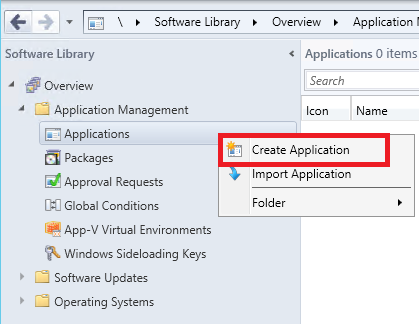
Daha önceki makalemizde WinRAR uygulamasını APP-V sequence ile oluşturmuştuk. Bu dosyaları SCCM makinemize taşıyarak bulundukları klasörü paylaşıma açıyoruz ve winrar.appv dosyasını gösteriyoruz. Type olarak ta APP-V 5’i seçiyoruz.
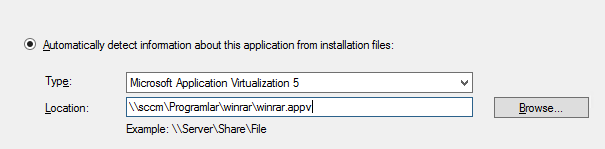
XML dosyalarını da sistem görüyor.
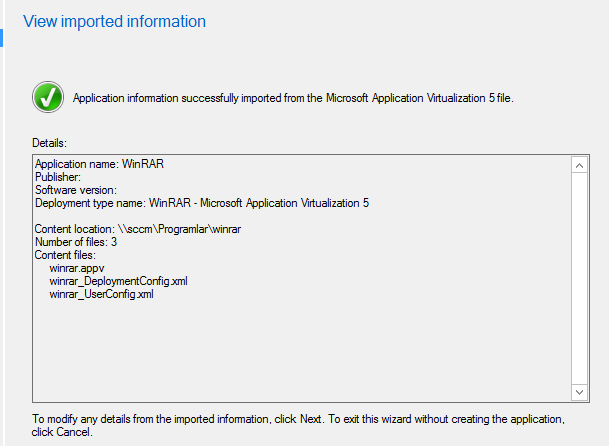
Bu şekilde paketimizi hazırlıyoruz.
Sanal paketlerin istemcilerde çalışması için APP-V client yazılıma ihtiyaç vardır. Bu yazılımı tüm istemci makinelerimize yüklememiz gerekmektedir. Tam burada SCCM gene bize yardımcı olmaktadır.
MDOP 2014 media sı içerisinde APP-V>Installers>5.0>Client dizininde “appv_client_MSI_x64” ve 32 bit olmak üzere iki sürümü de mevcuttur.
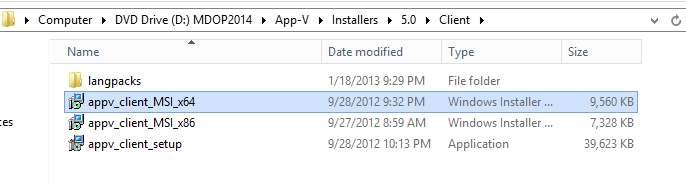
Programı ya da programları SCCM sunucumuzda bir klasöre kopyalıyoruz ve bu programı da uygulama dağıtımı bölümünden dağıtmaya başlıyoruz.
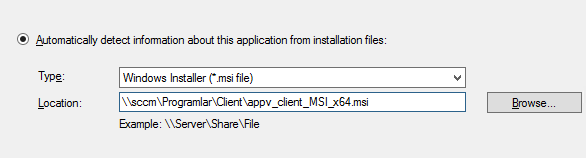
64 bit sürüm bilgileri MSI dosyasından okunuyor.
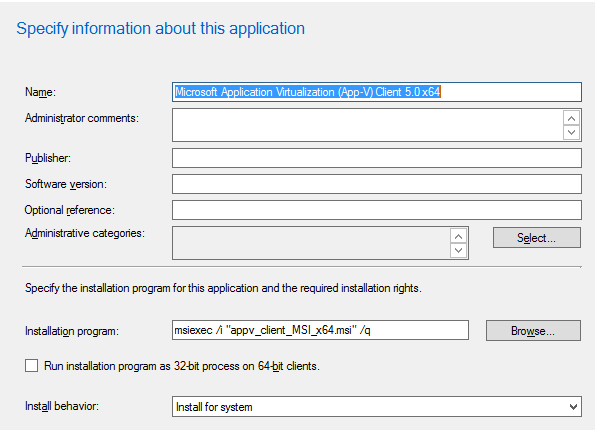
Dağıtımı tamamlıyoruz.
Elimizde iki dağıtım vardır. Birisi istemcilerde çalıştırmak istediğimiz WINRAR yazılımının sanal paketi diğeri de bu paketi istemcilerin çalıştırabilmesi için gerekli olan APP-V client yazılımı.
Winrar uygulaması tek başına dağıtılırsa eğer istemci yazılım (APP-V client) bilgisayarlarda yüklü olmadığı için problem olacaktır. Bu yüzden WinRAR dağıtımımız özelliklerinden bazı değişiklik yapmamız gerekmektedir.
Programımızın dağıtımının özelliklerine geliyoruz. “Deployment Types” bölümüne geliyoruz ve “Edit” seçeneğini seçiyoruz.
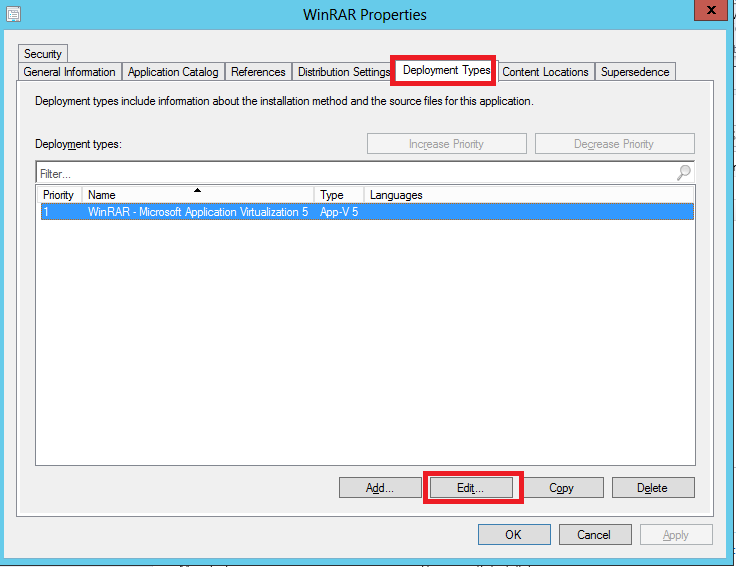
Bu kısma istemci makinelerimizin işletim sistemi sürümlerini girebiliriz.
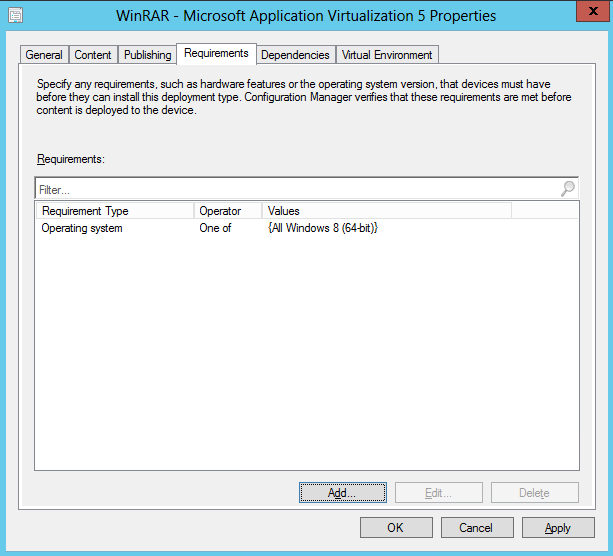
Daha önemli bir ayar olan “Dependencies” bölümüne geliyoruz ve APP-V client yazılımının dağıtımını ekliyoruz.
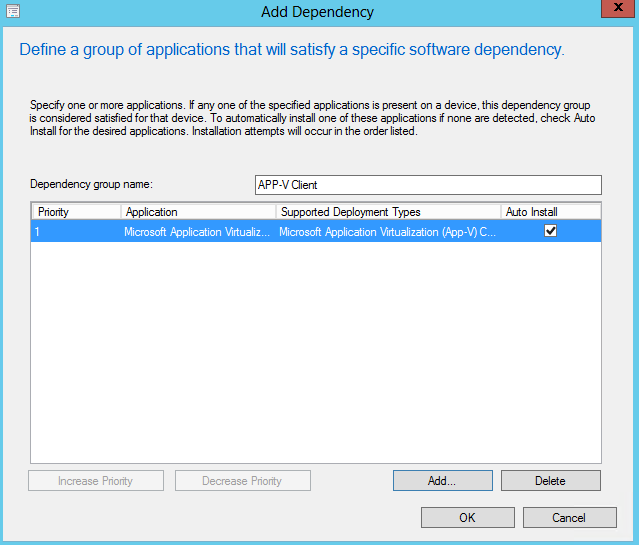
Böylelikle her istemciye öncelikle APP-V Client yazılımı yüklenecek daha sonra da Winrar sanal paketimiz dağıtılacaktır.
Ayarlarımız bitince WinRAR paketimizi dağıtıma sokuyoruz.
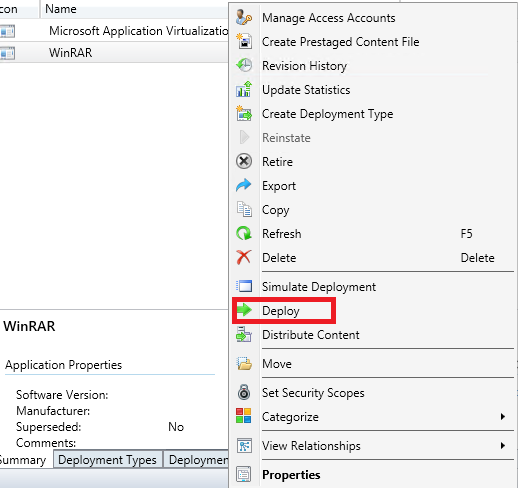
“Available” seçeneğini seçerek Web App Catalog üzerinden kullanıcının kendi seçimine bırakabiliriz.
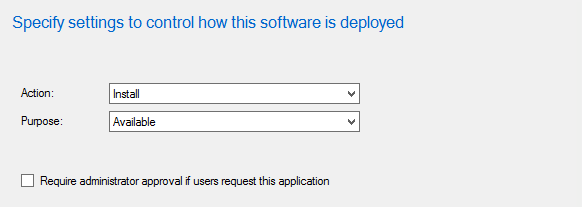
Dağıtım ayarlarını sonlandırıyoruz.
Bu aşamadan sonra kullanıcı Windows 8 makinesinden APP Catalog sayfasına geliyor ve dağıtımı görüyor.
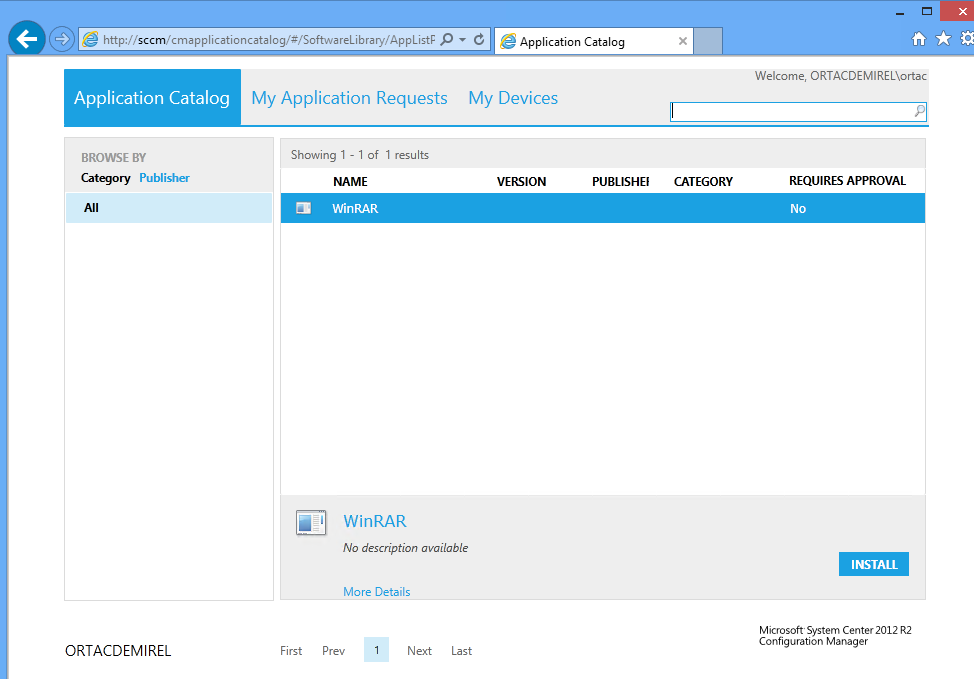
“Install” seçeneği ile dağıtım başlamaktadır.
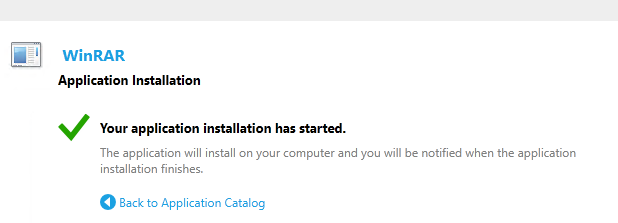
Başarılı bir şekilde dağıtım gerçekleşir ise aşağıdaki uyarı mesajını alacaksınız.
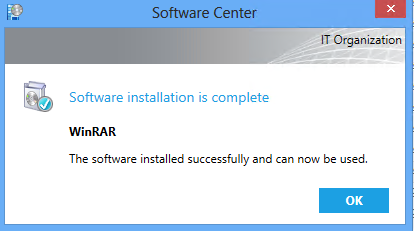
Başlat menusune de programımız gelmiştir.
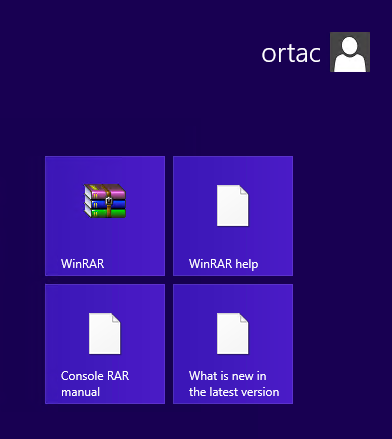
Programı kullanıcı açabilmektedir. Aynı zamanda görev çubuğunda diğer bir dağıtımımız olan APP-V Client yazılımı da yer almaktadır.
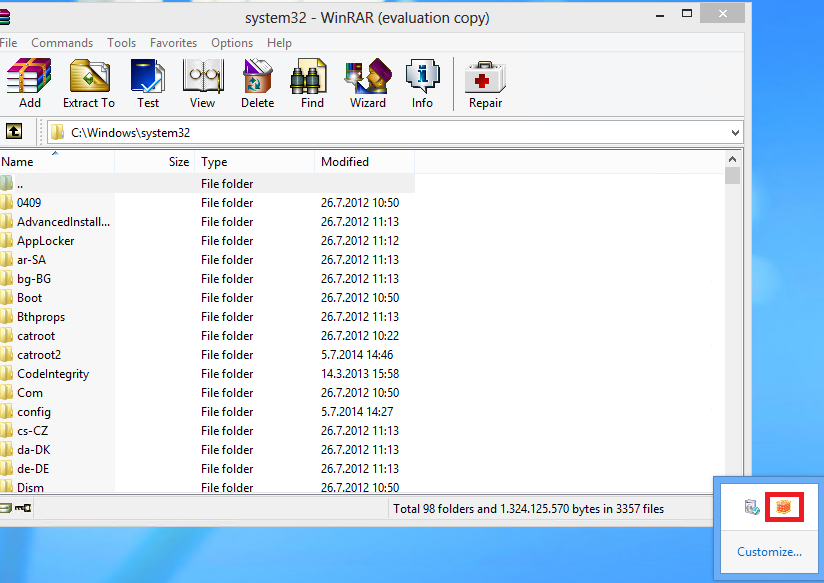
Dağıtımda bir sorun yaşarsanız tüm gerekli olan bileşenleri kurduğunuzda emin olun.
İstemci makinede C:\Windows\Temp dizini altında dağıtım ile ilgili kayıtlar bulabilirsiniz. “MSI” ile başlayan kayıtları CMTRACE aracı ile açarsanız eğer hata raporlarına ulaşabilirsiniz.
